添加组件和部分布局
组件是 Web 页中的单独部件。部分布局自动组织添加到它的内容,从而使内容提供者易于添加内容,而无需花费时间在页上设置内容格式。
添加组件
要将组件添加到页中,请执行以下操作:
-
导航到您要编辑的页,并确保
 设置为编辑。
设置为编辑。 -
单击
 ,然后选择以下组件类型之一:
,然后选择以下组件类型之一:-
单击主题化来显示已选择用于与站点关联的主题的组件列表。
-
单击定制来显示已与您共享的定制组件列表。
-
单击已植入来显示可用于服务的默认组件列表。
-
单击全部来显示已与您共享的所有组件。
-
-
单击并按住某个特定图标,并将其拖动到要放在页上的位置。当您将项拖动到页时,将显示可用内容框、部分布局和任意现有项的边框。“放置”图标
 或垂直放置栏
或垂直放置栏  (放在左侧或右侧)指示新内容将放到的位置。部分布局或内容项周围的实线边框指示您可在其中放置项,项将自动放置。一个内容框中可以有多项,只需将项拖放到新位置即可将其移动到页中。
(放在左侧或右侧)指示新内容将放到的位置。部分布局或内容项周围的实线边框指示您可在其中放置项,项将自动放置。一个内容框中可以有多项,只需将项拖放到新位置即可将其移动到页中。 -
移动到合适的位置时,将项放到页上。
-
要调整项的属性,请单击项的菜单图标
 并选择设置。根据项,您需要添加文本、指定图像的链接、指定其他站点或地图的 URL、调整项的大小或者其他执行操作。
并选择设置。根据项,您需要添加文本、指定图像的链接、指定其他站点或地图的 URL、调整项的大小或者其他执行操作。
每个组件都有诸如大小、对齐方式、间距、颜色和边框等设置。这些定义了组件的外观和行为。例如,段落设置包括字体样式、字号以及可确定文本呈现方式的其他功能。
要调整组件的属性,请选择该组件,然后单击 ![]() 菜单并选择设置。不同的组件具有不同类型的设置:
菜单并选择设置。不同的组件具有不同类型的设置:
| 设置 | 说明 |
|---|---|
| 一般信息 |
常规设置包括间距、对齐方式以及组件之间通用的设置。 |
| 样式 |
样式是指定的一组默认设置值,可用于控制外观。样式在主题中定义。不同的主题可以具有不同的样式,在主题中,不同的组件可以具有不同的样式。您还可以为组件的特定实例手动指定样式设置。 |
| 链接 |
链接设置包括图像的位置、文档或组件使用的其他资源。对于可以执行操作的按钮和其他组件,链接设置还包括组件支持的触发器和操作。 |
| 组件 | 对于包括其他标准组件(例如文章组件)的组件,它们可提供单独组件的列表,让您可以分别访问这些组件的设置。 |
| 定制 |
定制设置对于组件唯一,在标准设置组之外单独提供。例如,远程组件可以将首选项存储为唯一 URL 并将其作为定制设置。 |
使用部分布局
部分布局可以自动将内容组织到多个列、一个垂直列表或一组选项卡式区域中。站点内容提供者可以将一个或多个部分布局添加到内容框来组织内容。要将布局添加到页中,请执行以下操作:
-
导航到您要编辑的页,并确保
 设置为编辑。
设置为编辑。 - 单击
 以在页上插入部分布局。选择要使用的布局类型并遵循您用于放置组件的相同指南来放置项。
以在页上插入部分布局。选择要使用的布局类型并遵循您用于放置组件的相同指南来放置项。
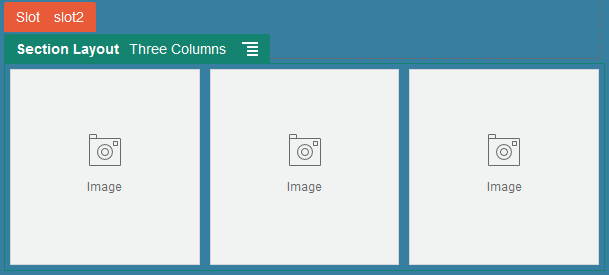
图示 GUID-36A933A5-73C5-4587-8009-927D948AB023-default.png 的说明
位置图标 ![]() 指示部分布局将置于的位置(上、下、左、右)。部分布局或内容项周围的实线边框指示您可在其中放置项,项将自动放置:
指示部分布局将置于的位置(上、下、左、右)。部分布局或内容项周围的实线边框指示您可在其中放置项,项将自动放置:

图示 GUID-01FF01BB-7DB2-47CE-BEC2-EF46C1A8056F-default.png 的说明
如果您是使用结构化内容项的企业用户,可以在向页中添加内容项列表时分配部分布局,部分布局将自动设置页上项的格式。
除提供的布局之外,开发人员还可以创建其他部分布局,以解决特定的布局问题或简化内容提供者的创作。主题设计人员甚至可以将部分布局构建到页布局中的内容框。请参见开发布局。